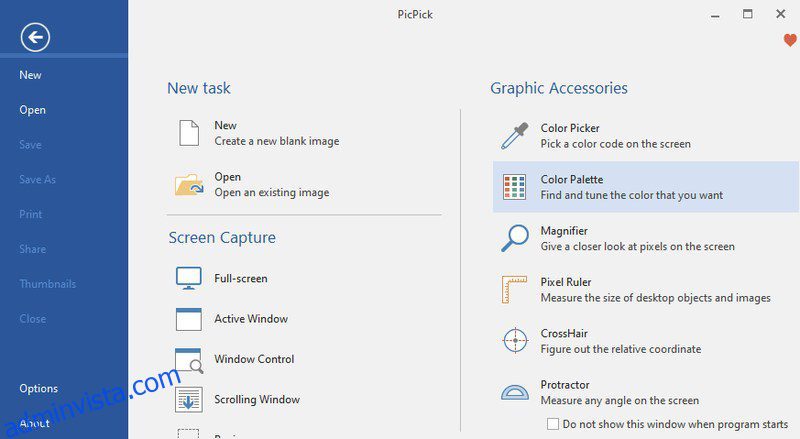Att ta skärmdumpar är en av de vanligaste uppgifterna, oavsett om det är på en PC eller telefon. Det är därför alla operativsystem erbjuder flera sätt att ta skärmdumpar.
På arbetsplatsen behöver du ta skärmdumpar för att dela idéer med kollegor, få hjälp av andra genom att dela felskärmen eller snabbt dela dina framsteg i ett projekt. Vissa jobb kräver också att du tar skärmdumpar. Till exempel, som författare måste jag ta skärmdumpar för att säkerställa att läsarna visualiserar vad jag pratar om.
Även under din personliga skärmtid finns det många tillfällen där du behöver ta skärmdumpar. Till exempel, när du köper något på Facebook kan du behöva ta en skärmdump för att prata med säljaren, du kan skärmdumpa en finansiell transaktion för att få bevis, eller till och med spara en fantastisk heminredningsidé som du hittade online.
Även om det är enkelt att ta skärmdumpar i Windows (tryck bara på Windows+PrtScn-knapparna), är standardfunktionen minimal. Det finns inget robust redigeringsverktyg, det saknar många automatiseringsfunktioner och att ta skärmdumpar på olika sätt kan vara besvärligt.
Om du behöver ta skärmdumpar ofta är det obligatoriskt att skaffa en tredjepartsprogramvara för skärmdumpar som uppfyller alla dina behov. Dessa verktyg kan hjälpa dig att ta skärmdumpar på flera sätt, spara dem på önskad plats automatiskt (online/offline) och kommentera dem med kraftfulla redigeringsverktyg.
För att hjälpa dig hitta rätt skärmdumpsprogramvara för Windows kommer jag att lista några av de bästa Windows-skärmdumpsverktygen.
Innehållsförteckning
Greenshot
Om du vill ha ett enkelt, gratis men ändå kraftfullt verktyg för skärmdumpar, då Greenshot är det bästa valet enligt mig. Det är en app med öppen källkod som fungerar från aktivitetsfältet så att du snabbt kan ta skärmdumpar på flera sätt. Du kan ta region, aktivt fönster, helskärm, sista region och många skärmdumpar med UI och kortkommandon.
Du kan konfigurera den för att spara skärmdumpar direkt i en specifik mapp eller till och med skicka dem till ett program. Det finns också ett alternativ att ladda upp skärmdumpar till Imgur så snart du tar dem. Det är också extremt lätt på resurser och fungerar från aktivitetsfältet för att ha minimal störning i ditt arbete.
PicPick
jag har använt PicPick i nästan 2 år innan jag flyttade till Greenshot eftersom jag behövde något enklare. Men om du vill ha ett skärmdumpsverktyg som också har en kraftfull redigerare, slår PicPick andra skärmdumpsverktyg med en mil. Det erbjuder 8 sätt att ta en skärmdump och sedan öppna den i sin redigerare.
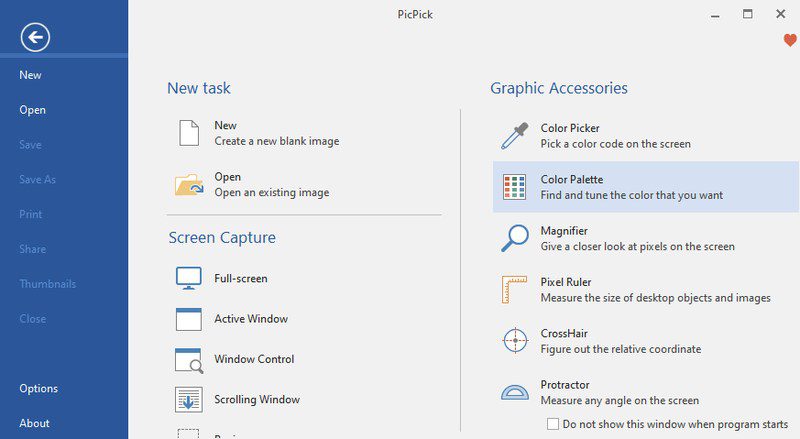
Redaktören erbjuder alla vanliga funktioner för att redigera bilder, inklusive effekter, kommentarer, pixellinjal, ändra storlek/beskär, rita och mycket mer. Alla skärmbilder som tagits listas i PicPick-gränssnittet för att hantera och redigera, och du kan dela dem var som helst online via fliken Dela.
PicPick är helt gratis för personligt bruk men utan kundsupport. Du måste köpa betald version för kommersiellt bruk.
Snagit
Snagit är ett premium skärmdump och inspelningsverktyg med en 15-dagars gratis provperiod för att testa verktyget. Det är väldigt kraftfullt när det gäller att ta skärmdumpar, redigera dem och dela dem. Det erbjuder upp till 12 sätt att ta skärmdumpar, där varje alternativ har ytterligare inställningar för att justera beteendet.
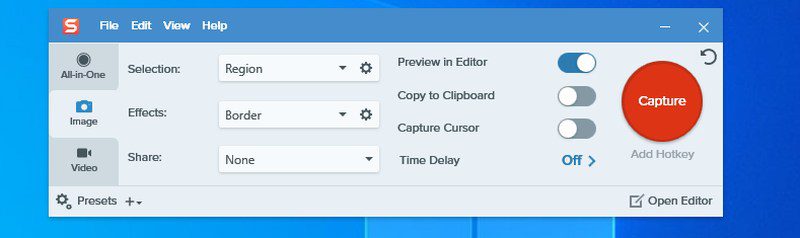
De tagna skärmbilderna öppnas i Snagit-redigeraren, som erbjuder alla nödvändiga redigeringsfunktioner plus ett galleri för att se alla dina skärmdumpar på ett ställe. Den har också en lista över webbplatser för bilder och molnlagring där du kan dela dina skärmdumpar direkt.
Efter den 15-dagars gratis provperioden kan du köpa den senaste versionen av Snagit för en engångsbetalning på $49,99.
ShareX
Om det är viktigt för dig att dela skärmdumparna med andra personer eller webbplatser, då ShareX är det skärmdumpsprogram du vill ha. Den har 7 sätt att ta en skärmdump, och du kan också spela in video och Gif-bilder. Det finns också en behändig automatisk bildtagningsfunktion som automatiskt tar skärmdumpar efter ett visst intervall.
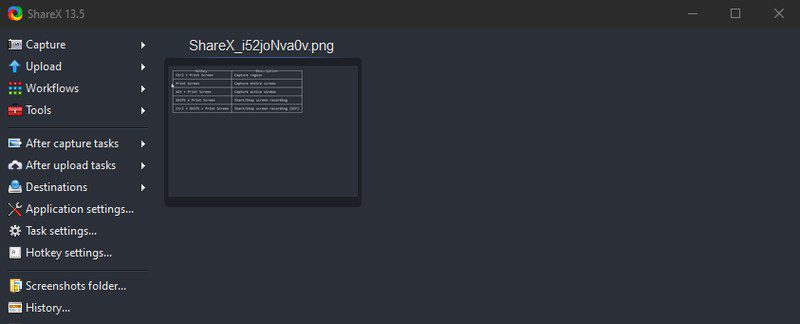
ShareX erbjuder dedikerade menyer för att ladda upp dina skärmdumpar till många olika onlinetjänster, och du kan hantera deras konton direkt från ShareX-gränssnittet. Du kan också få delbara korta länkar för enkel delning.
Sammantaget är appen mycket anpassningsbar till den grad att den kan vara lite överväldigande, och det finns några sidoverktyg också, som ett inbyggt OCR-verktyg.
Ljusskott
Som namnet antyder är detta en mycket minimal skärmdumpsprogramvara som är extremt lätt och enkel att använda. Ljusskott fungerar från aktivitetsfältet precis som Greenshot, men du kan bara ta region- eller helskärmsbilder med den.
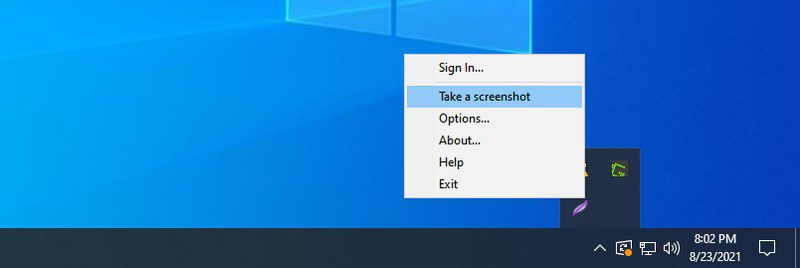
Förutom att det är lätt att använda resurser, låter det dig också ladda upp en skärmdump till sin webbplats för att dela med någon online utan att behöva logga in. Du kan också registrera dig för att spara dina skärmdumpar online och hantera dem.
Även om det är ett lätt skärmdumpsverktyg erbjuder det fortfarande en grundläggande redigerare för att kommentera bilder och dela dem online.
ScreenRec
Det är faktiskt både ett skärmdumpsverktyg och en skärminspelning, men jag kommer främst att prata om skärmdumpsverktyget. ScreenRec sitter på höger sida av skärmen och låter dig snabbt ta en skärmdump. Även om du måste välja en region manuellt för att ta en skärmdump.
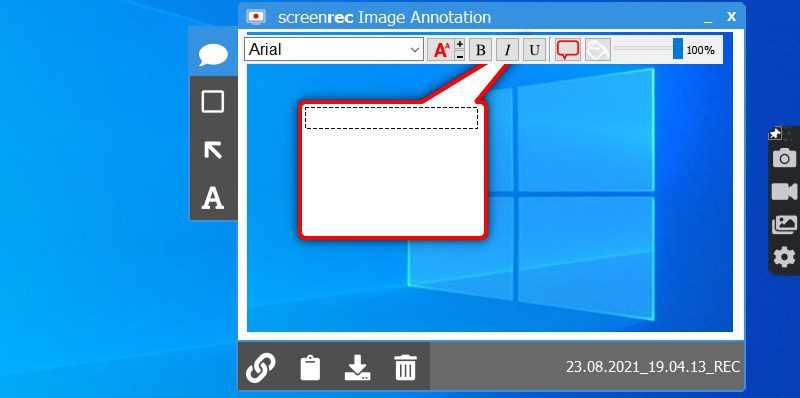
Skärmdumpen som tas öppnas i en minimal editor där du kan lägga till pilar och text till bilden och sedan spara den. Verktyget har ett eget galleri där du kan visa och hantera alla dina skärmdumpar och inspelningar. Om du ska registrera dig för det kostnadsfria kontot kan du också få privata, delbara länkar för din skärmdump och 2 GB gratis molnlagring.
Det är gratis att använda men kommer med begränsad molnlagring, och du måste registrera dig för att använda onlinefunktioner.
Gyazo
Gyazo fungerar både som skärmdumpsverktyg och fotohanterare online. Skärmbilderna du tar laddas omedelbart upp till Gyazo-webbplatsen under en dedikerad länk. Du kan dela den här länken med vem som helst för att dela skärmdumpen eller samarbeta.
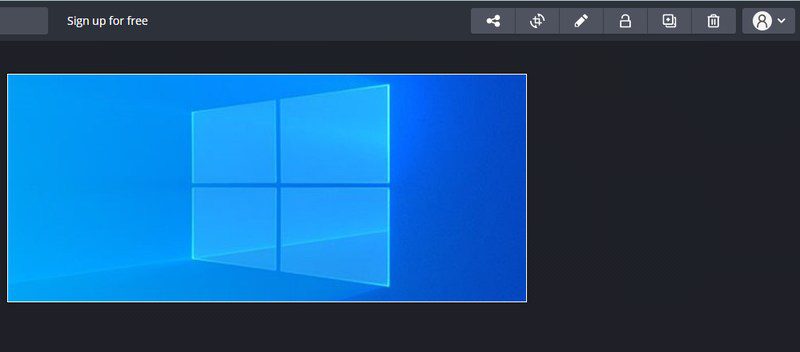
Dess gratisversion är bara bra för att ta skärmdumpar och enkelt dela dem online. Om du vill hantera allt online måste du skaffa Gyazo Pro version ($3,99/månad) som erbjuder obegränsad tillgång till sparade skärmdumpar och redigeringsfunktioner. Du kan också spela in videor och spelrepriser och hantera dem online.
Apowersoft
Jag måste nämna att det här verktyget fortsätter att uppmana dig att uppgradera till den betalda versionen mycket ofta. Den betalda versionen av Apowersoft skärmdump har några unika funktioner som gör det värt pengarna.
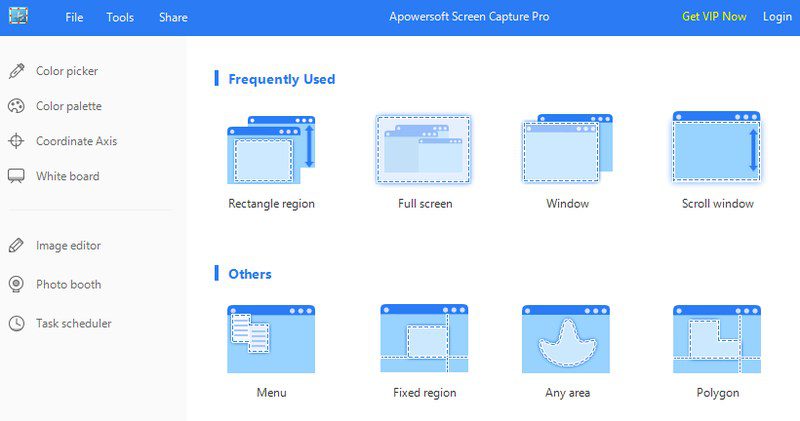
Du kan ta skärmdumpar på 12 olika sätt, inklusive olika former för att ta skärmdumpar. Skärmbilderna öppnas i sin redigerare som ser ut som MS Paint-appen i Windows, men den har några coola annoteringsfunktioner.
Den mer intressanta funktionen är uppgiftsschemaläggaren, som låter dig schemalägga när appen automatiskt tar skärmdumpar. Du kan till och med ställa in den på repeat för att ta skärmdumpar kontinuerligt över tiden.
Fantastisk skärmdump
Om du mestadels tar skärmdumpar i din webbläsare och appar eller inte vill installera skärmdumpen i själva Windows, kan ett Chrome-tillägg vara bättre för dig. Fantastisk skärmdump är ett Chrome-tillägg för skärmdumpar som fungerar från din webbläsare för att ta skärmdumpar av Chrome och andra aktiva appar.
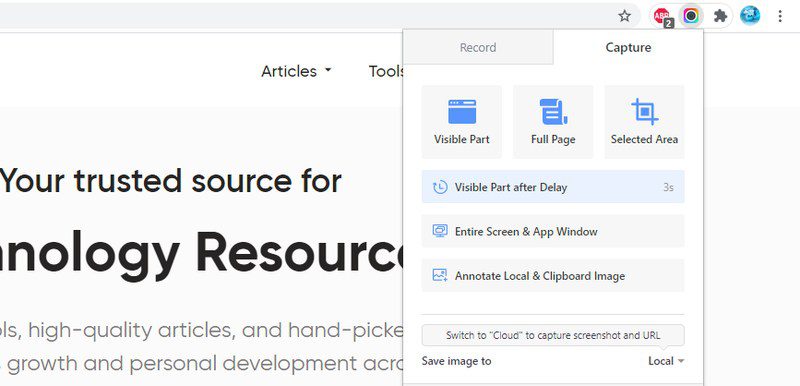
Du kan använda flera sätt att ta skärmdumpar och sedan redigera dem på en ny flik med några grundläggande redigeringsverktyg. När de har redigerats kan skärmdumparna delas online med hjälp av inbyggda länkar till webbplatser, eller så kan du ladda upp dem till Awesome Screenshot molnlagring. Genom att ladda upp till Awesome Screenshot molnlagring kan du dela skärmdumpar privat, och du kan hantera bilderna online.
Awesome Screenshot låter dig också ta helsidesskärmdumpar av webbsidor utan att rulla nedåt.
Du måste skaffa Pro-versionen för att få tillgång till extra redigeringsverktyg och använda molnlagringsfunktioner.
Nimbus Capture
Nimbus Capture är en programvara för skärmdump, videoinspelning och GIF-framställning som är enkel att använda och snabbt får jobbet gjort. Även om dess videoinspelning och GIF-skapande funktioner är gated av Pro prenumerationdess skärmdumpsfunktion är faktiskt gratis att använda.
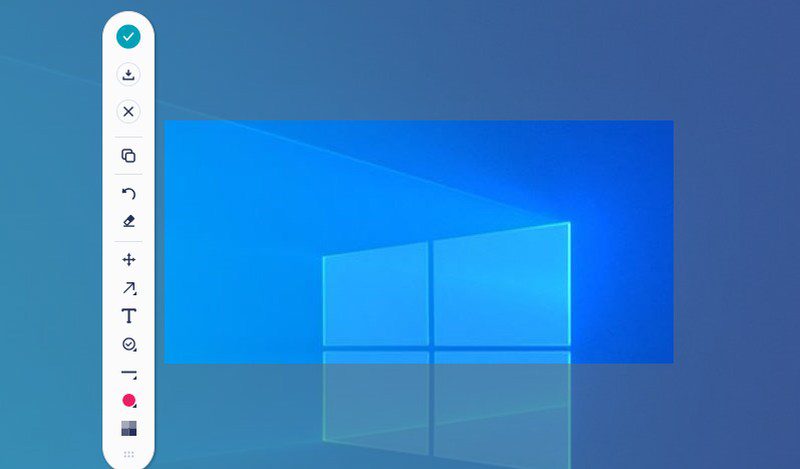
Du kan ta region- eller helskärmsbilder. Jag personligen gillade verkligen dess beteende efter skärmdump, där det omedelbart öppnar upp en liten widget som låter dig kommentera skärmdumpen på plats och ladda ner/dela den. Skärmbilderna kan också laddas upp till Nimbus Capture onlinekonto, där du kan lägga till anteckningar och hantera dem.
Screenpresso
Screenpresso lägger till en liten widget högst upp på skärmen som du kan föra musen över för att ta fram. Du kan använda den här widgeten för att ta vanliga skärmdumpar och till och med försenade skärmdumpar eller rullande skärmdumpar. Du kan också använda ett färgväljarverktyg från samma widget och använda OCR på någon av skärmdumparna.
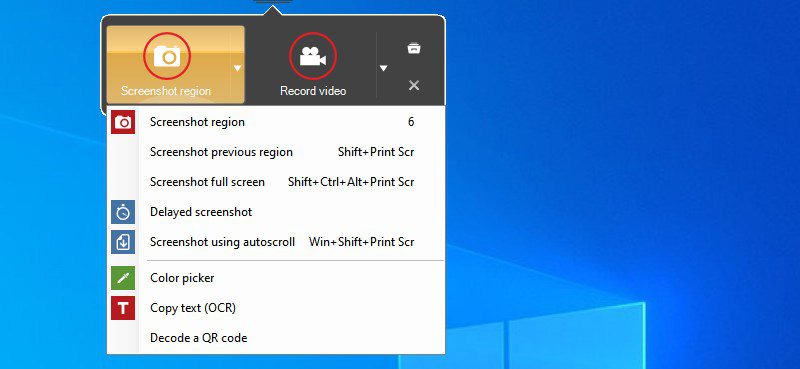
Om du går till Screenpresso-inställningarna finns det en riktigt cool funktion för att automatiskt lägga till förinställda effekter, vattenstämpel och ändra storlek på skärmdumpar så fort de tas. Du kan till och med ändra skrivbordsbakgrunden bara när skärmdumpen är tagen.
De flesta skärmdumpsrelaterade funktioner är gratis, men OCR och videoinspelning utan vattenstämpel är tillgängliga i Pro-versionen.
Sista ord 👨🏫
Jag har ett dedikerat fotoredigeringsverktyg som jag verkligen gillar, så jag håller mig till Greenshot för alla mina skärmdumpsrelaterade behov eftersom det är lättare att använda och sparar automatiskt skärmdumpar när jag tar dem. Om jag inte hade en dedikerad bildredigerare skulle jag definitivt använda PicPick eftersom jag tycker att dess skärmdump och redigeringsverktyg är bland de bästa för gratis skärmdumpsprogram.
Letar du bara efter inbyggda verktyg? Här är 6 sätt att ta skärmdumpar i Windows 11.